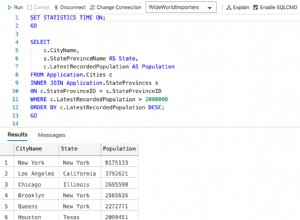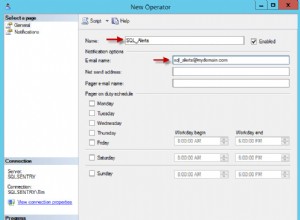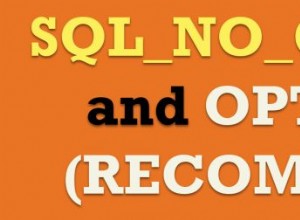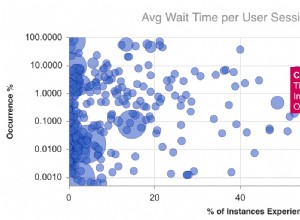Cuando crea un perfil en Correo electrónico de base de datos, tiene la opción de convertirlo en un perfil privado o público.
También tiene la opción de configurarlo como perfil predeterminado.
Un perfil público permite que cualquier usuario con acceso a msdb base de datos para enviar correo electrónico usando ese perfil. Un perfil privado puede ser utilizado por un usuario o por un rol.
Crear un perfil predeterminado significa que, si alguien intenta enviar un correo sin especificar qué perfil usar, se usará el perfil predeterminado. Primero intentará usar el privado predeterminado. perfil del usuario actual. Si el usuario no tiene un perfil privado predeterminado, utilizará el público predeterminado. perfil.
Establecer un perfil existente como perfil público predeterminado
Aquí se explica cómo actualizar un perfil existente para que sea el perfil público predeterminado.
Desde el Explorador de objetos, abra el nodo Administración y haga clic con el botón derecho en Correo de base de datos :
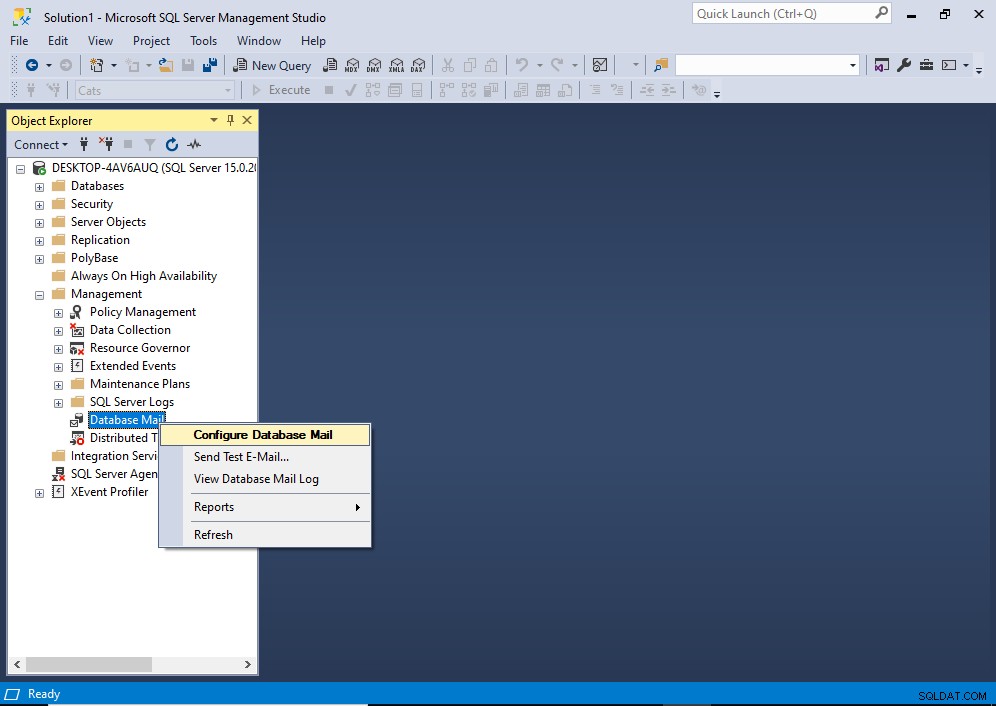
En el menú contextual, haga clic en Configurar correo electrónico de base de datos .
Es posible que reciba una pantalla de "Bienvenida" provisional antes de pasar a la siguiente. Si es así, haga clic en Siguiente> para continuar a la siguiente pantalla.
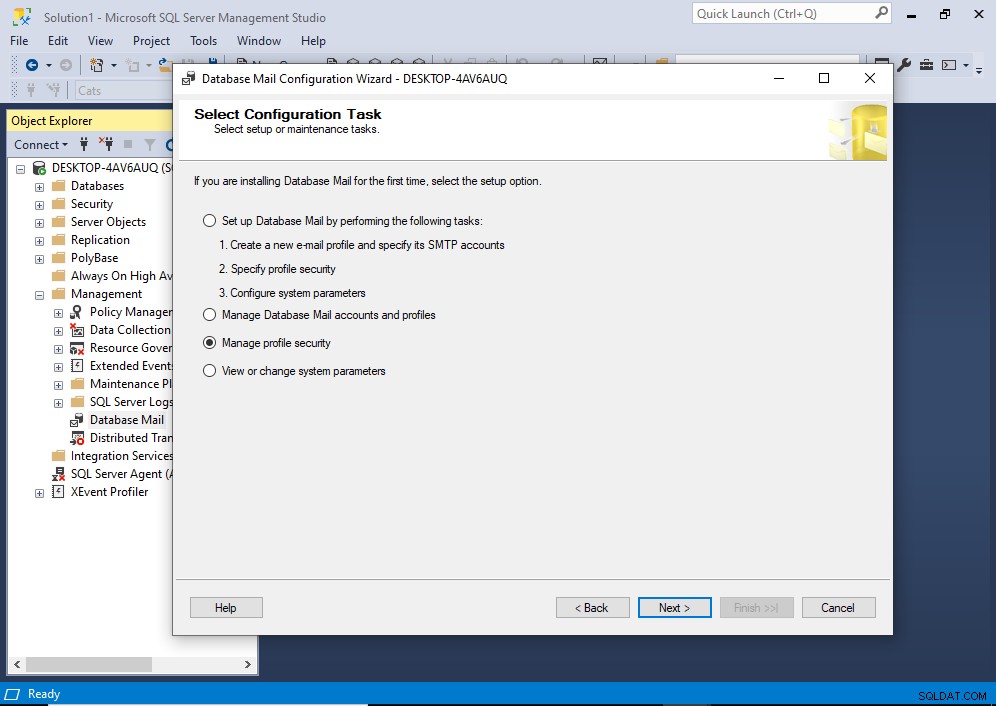
Selecciona Administrar la seguridad del perfil. y haga clic en Siguiente> .
Lo que nos lleva a la pantalla Administrar la seguridad del perfil:
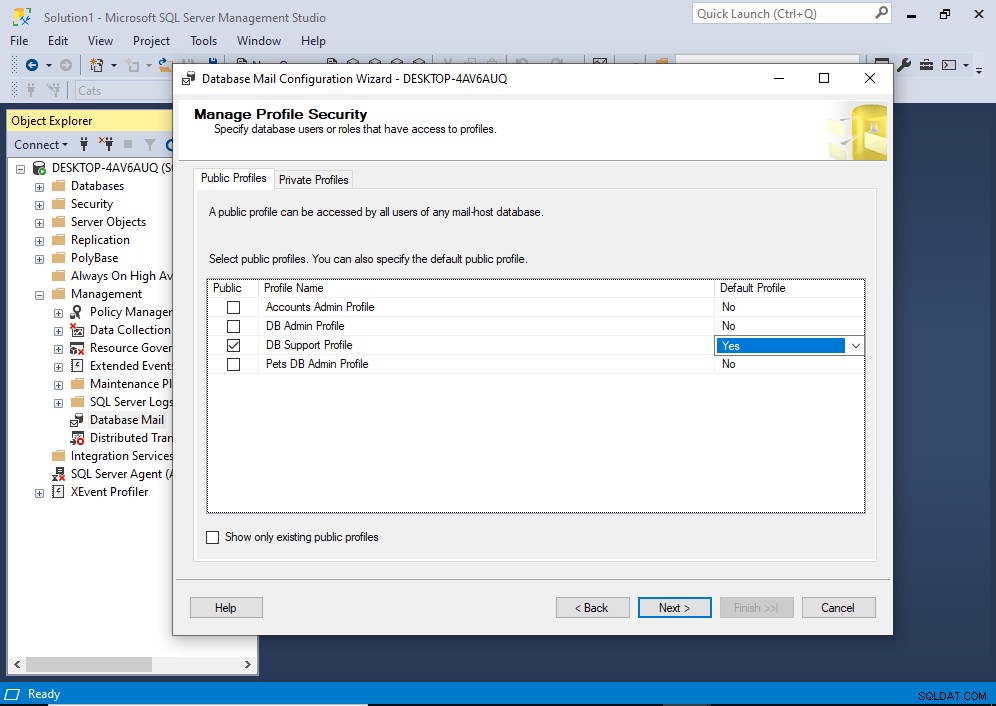
Esto muestra una lista de perfiles.
En la columna Público, marca la casilla del perfil que te gustaría hacer público (si aún no lo es) y selecciona Sí. en el menú desplegable adyacente con el encabezado Perfil predeterminado.
Puede configurar varios perfiles para que sean públicos, pero solo puede configurar un perfil para que sea el perfil público predeterminado.
Una vez que haya realizado los cambios, haga clic en Siguiente> .
Eso nos lleva a la siguiente pantalla de confirmación:
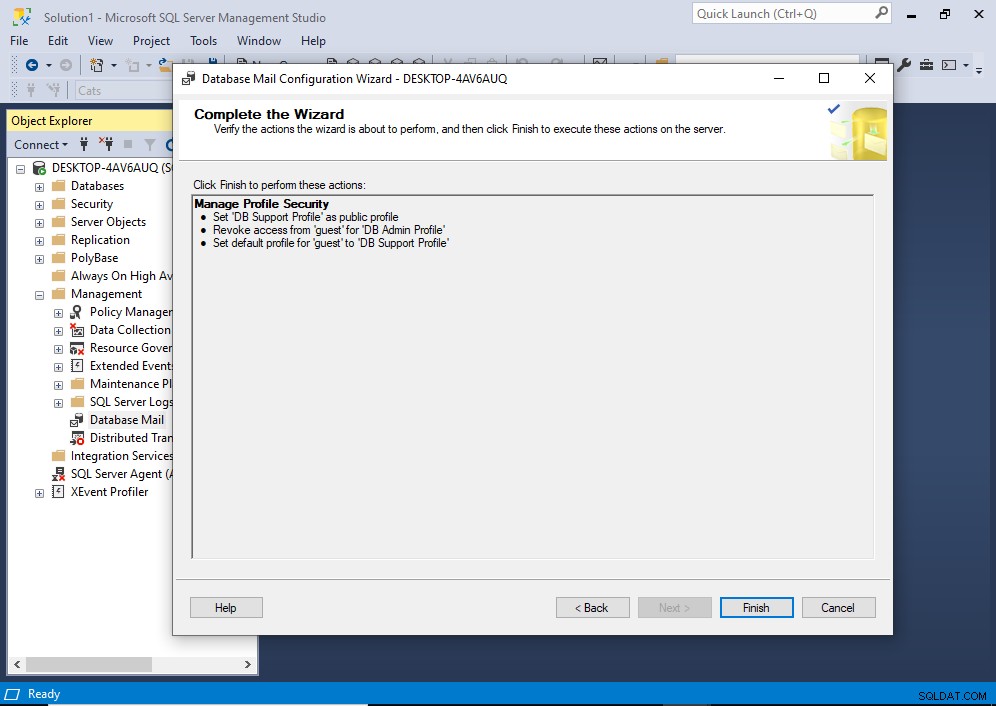
Revise sus cambios y regrese y realice los cambios necesarios.
Una vez que todo se vea bien, haga clic en Finalizar .
Esto implementa los cambios y muestra la siguiente pantalla:
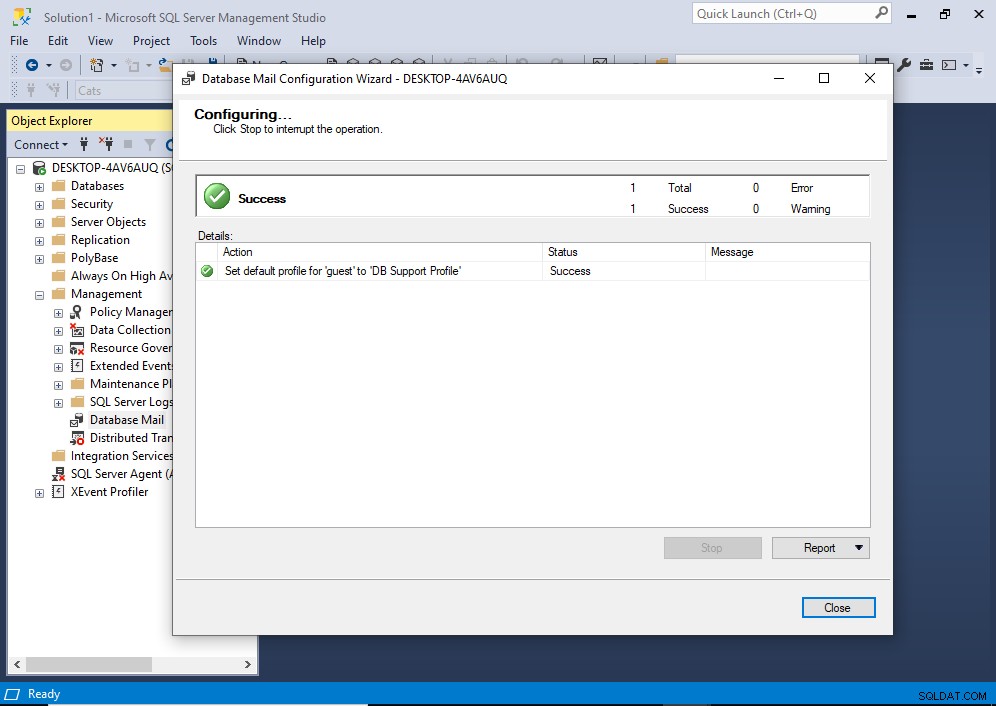
El perfil ahora es el perfil público predeterminado.
Haz clic en Cerrar para terminar.
Crear un nuevo perfil como perfil público predeterminado
Si desea crear un perfil completamente nuevo y configurarlo para que sea el perfil público predeterminado (o simplemente un perfil público), consulte Cómo configurar el correo de la base de datos (SSMS). Deberá seguir los mismos pasos descritos en ese tutorial.
Cómo hacerlo en T-SQL
Si prefiere hacerlo usando T-SQL, puede usar el siguiente código:
EXECUTE msdb.dbo.sysmail_update_principalprofile_sp
@profile_name = 'DB Support Profile',
@principal_name = 'public',
@is_default = 1;Consulte Crear un perfil público predeterminado para el correo de base de datos (T-SQL) para obtener una discusión más detallada, así como también cómo crear un nuevo perfil como perfil público predeterminado.